 Lai nodrošinātu pilnīgu datora darbību, ir vajadzīgas dažādas ierīces. Šajās ierīcēs ir datora pele. Šī mazā ierīce palīdz ļoti ātri izpildīt daudzas dažādas komandas. Protams, jūs varat darīt visu, izmantojot tastatūras pogas, taču tas prasa vairāk laika un rada neērtības strādājot.
Lai nodrošinātu pilnīgu datora darbību, ir vajadzīgas dažādas ierīces. Šajās ierīcēs ir datora pele. Šī mazā ierīce palīdz ļoti ātri izpildīt daudzas dažādas komandas. Protams, jūs varat darīt visu, izmantojot tastatūras pogas, taču tas prasa vairāk laika un rada neērtības strādājot.
Jebkuras iekārtas darbības traucējumi. Peles nepareizas darbības gadījumā samazinās izpildīto darbību kvalitāte un produktivitāte. Šajā rakstā mēs apskatīsim iespējamos problēmu cēloņus un to risinājumus.
Kāpēc datora pele paraustās un sasalst
Raksta saturs
- Kāpēc datora pele paraustās un sasalst
- Ko darīt, ja pele kustas nervozi
Protams, kad pele sasalst un kursors jerkily pārvietojas, es vēlos ātri novērst problēmu un turpināt darbu. Tomēr šajā gadījumā nevajadzētu steigties. Lai precīzi noregulētu peli un atgrieztos pie tās labās veiktspējas, jums ir jāsaprot sliktā darba iemesls. Jau pēc diagnozes noteikšanas jūs varat sākt konfigurēt, labot vai nomainīt ierīci.
Visticamākie kursora sasalšanas cēloņi ir šādi:
- CPU atmiņas pārslodze, palaižot programmas;
- korpusa, vadu vai datora komponentu mehāniski bojājumi;
- slikts stieples savienojums - brīdī, kad tā attālinās, pele ir salauzta;
- sensors, kas atbild par peles jutīgumu, ir vājš vai netīrs;
- autovadītāju trūkums vai neveiksmes viņu darbā;
- slikts savienojums caur USB portu.

Ja jūs aptuveni zināt darbības traucējumu avotu, varat rīkoties, lai to novērstu. Ja tas nav zināms, pārbaudiet aprīkojumu un mēģiniet noteikt problēmas.
SVARĪGI! Ja nav mehānisku bojājumu, vispirms varat mēģināt restartēt datoru. Bieži vien tas palīdz atrisināt problēmu, kad pele pārvietojas.
Ko darīt, ja pele kustas nervozi
Kad esat identificējis problēmas cēloni, varat sākt to risināt. Katrai problēmai būs savs risinājuma algoritms. Mēs runāsim par visbiežāk sastopamajām iespējām.
- Sākumā mēģiniet pārstartēt sistēmu.

- Aizveriet nevajadzīgās programmas un pārtrauciet programmu lejupielādi, ja to ir pārāk daudz.
- Centieties notīrīt visus savienotājus un sensora atrašanās vietu no uzkrātajiem putekļiem. Dažreiz netīrumu uzkrāšanās dēļ peles jutīgums ir ievērojami samazināts.
- Ja vadi ir slikti savienoti, iztaisnojiet vadu un, ja tas ir bojāts, nomainiet to.
- Ja rodas problēmas ar draiveriem, jums jāpārbauda to pieejamība un atbilstība šim ierīces modelim. Ja nepieciešams, tie jānoņem un atkārtoti jāinstalē, izmantojot ierīces pārvaldnieku.
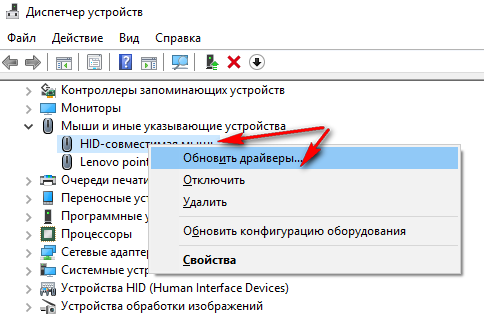
- Varat mēģināt savienot peli ar citu datoru. Ja tas neizlabo situāciju, visticamāk, jums būs jāiegādājas jauna ierīce.
Ja nesen iegādājāties aprīkojumu, varat izmantot garantiju un remontēt to bez maksas vai veikt nomaiņu. Ilgstoši izmantojot peli, var rasties dabiski darbības traucējumi, tāpēc labāk ir iegādāties modernu modeli ar uzlabotām īpašībām.


